Вайнилович Ю.В. Методические указания к лабораторным работам Объектно-ориентированное Case-средство проектирования АСУ - язык UML
Подождите немного. Документ загружается.

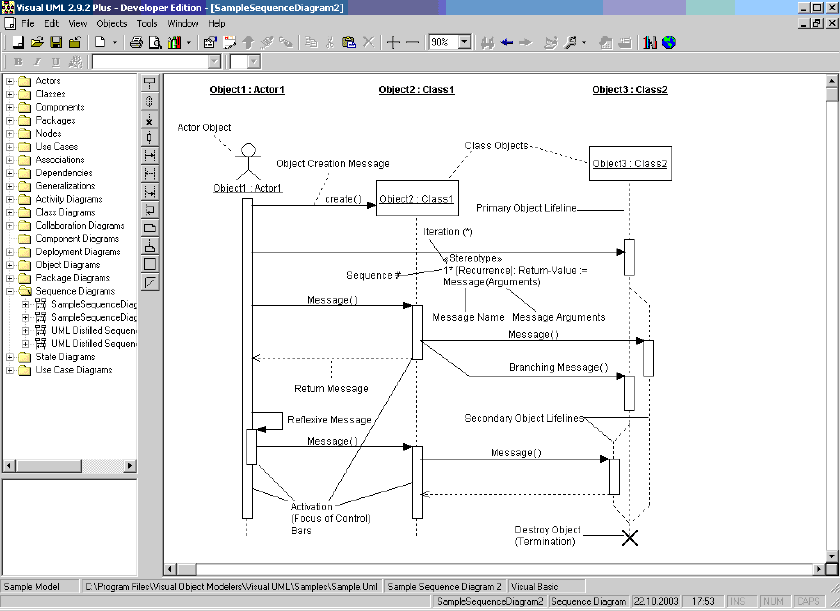
виде прямоугольника с загнутым правым верхним углом. Внутри прямоугольника записывается текст
комментария на естественном языке.
ВЫПОЛНЕНИЕ ЛАБОРАТОРНОЙ РАБОТЫ
Построение диаграммы состояний
Настройка
1. В меню модели выберите пункт Tools > Options (Инструменты > Параметры).
2. Перейдите на вкладку диаграмм.
3. Контрольные переключатели Sequence Numbering, Collaboration Numbering и Focus of Control должны
быть помечены.
4. Нажмите ОК, чтобы выйти из окна параметров.
Создание диаграммы Последовательности
1. Щелкните правой кнопкой мыши на Логическом представлении броузера.
2. В
открывшемся меню выберите пункт New > Sequence Diagram.
3. Назовите новую диаграмму.
4. Дважды щелкните на ней, чтобы открыть ее.
Добавление на диаграмму действующего лица и объектов
1. Перетащите действующее лицо с броузера на диаграмму.
2. На панели инструментов нажмите кнопку Object (Объект).
3. Щелкните мышью в верхней части диаграммы, чтобы поместить туда новый объект.
4.
Назовите объект.
5. Повторите этапы 3 и 4, чтобы поместить на диаграмму все остальные объекты.
Добавление сообщений на диаграмму
1. На панели инструментов нажмите кнопку Object Message (Сообщение объекта).
2. Проведите мышью от линии жизни одного объекта к линии жизни другого объекта.
Выделив сообщение, введите его имя
Порядок выполнения лабораторной работы
1. Постройте диаграммы
состояний и последовательностей или, если требуется, несколько диаграмм.
2. Ответьте на контрольные вопросы.
Контрольные вопросы
1. Что такое объект в объектном моделировании?
2. Какие типы отношений имеются в нотации UML?
3. Назовите основные стереотипы класса.
4. Назовите основные элементы диаграммы состояний
5. Назовите основные элементы диаграммы последовательности.
